win10为什么每次打开一堆文件 Win10文件夹总是新窗口打开怎么解决
更新时间:2024-05-16 14:01:55作者:yang
在使用Windows 10操作系统的过程中,许多用户都会遇到一个问题,那就是每次打开文件夹时,系统总是会以新窗口的方式打开,这种情况不仅影响了用户的操作效率,还让人感到困扰。那么究竟是什么原因导致了这种情况呢?如何解决这一问题呢?接下来我们将一起来探讨这个问题。
具体方法:
1.双击打开此电脑。
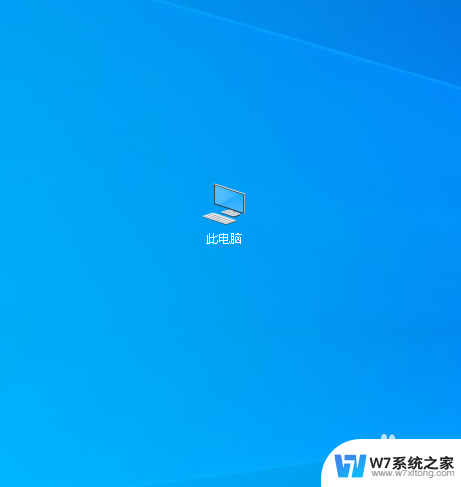
2.打开窗口,再双击打开E盘。
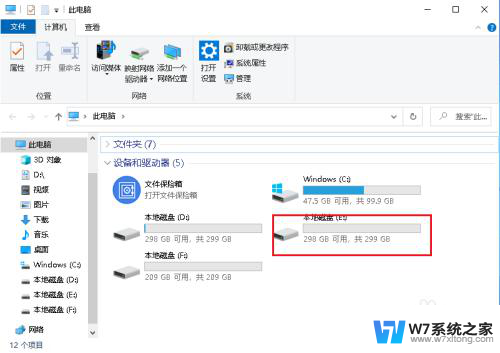
3.弹出打开的E盘以新窗口出现,如何打开文件夹不弹出新窗口。在同一窗口打开呢?
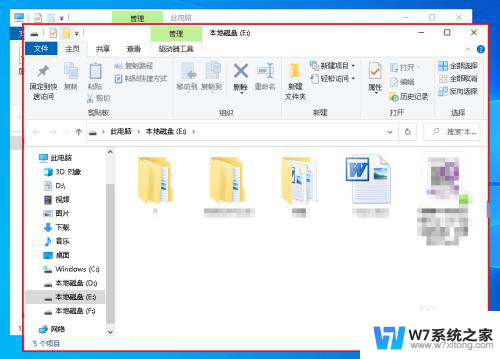
4.双击此电脑,弹出窗口,点击查看。
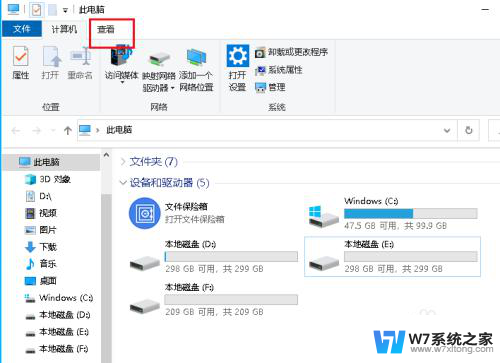
5.在查看选项卡下点击选项。
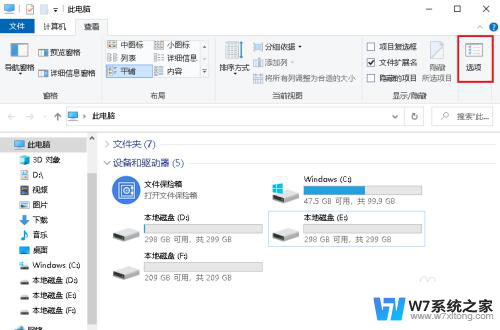
6.弹出对话框,可以看到文件夹设置为在不同窗口中打开不同的文件夹。
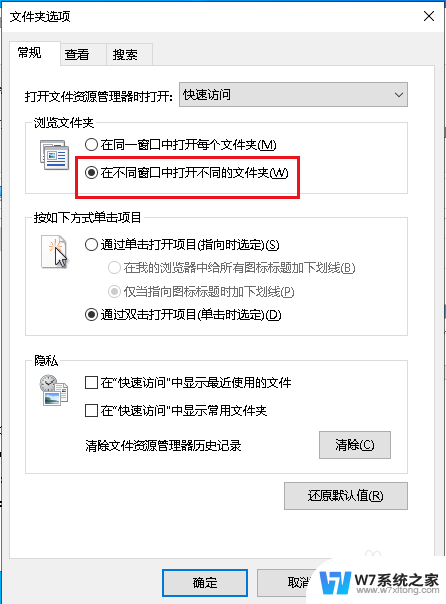
7.我们只要选择在同一窗口中打开每个文件夹,点击确定,设置完成。
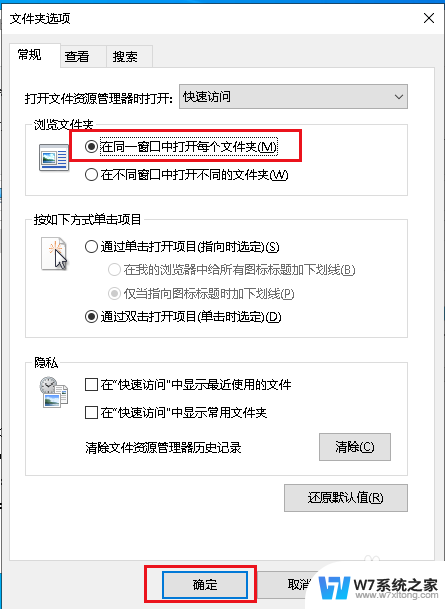
以上就是为什么每次打开win10时会自动打开一堆文件的全部内容,如果你遇到这种情况,可以按照以上步骤解决,非常简单快速又有效。
win10为什么每次打开一堆文件 Win10文件夹总是新窗口打开怎么解决相关教程
-
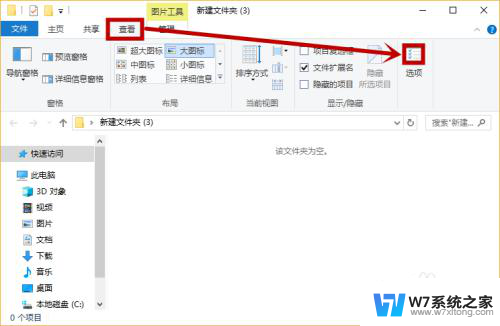 win10文件夹最小化打不开了 Win10文件夹窗口最小化卡顿怎么办
win10文件夹最小化打不开了 Win10文件夹窗口最小化卡顿怎么办2024-05-14
-
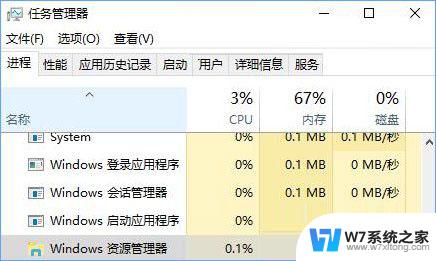 win10打开文件夹特别慢,卡死 文件夹假死问题解决方法
win10打开文件夹特别慢,卡死 文件夹假死问题解决方法2024-04-22
-
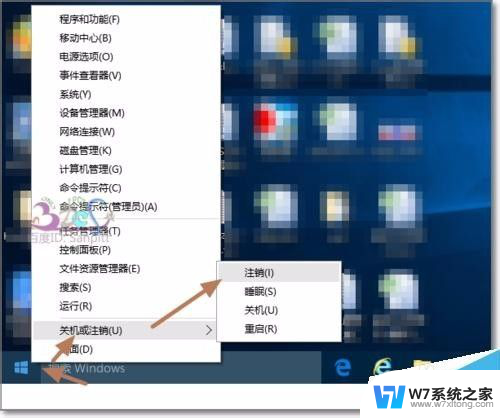 win10将用户文件夹改为英文,每次开机桌面都会重置 Win10中文用户文件夹名修改方法
win10将用户文件夹改为英文,每次开机桌面都会重置 Win10中文用户文件夹名修改方法2024-04-29
-
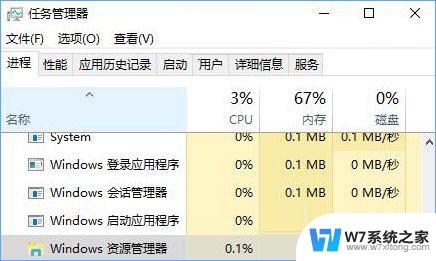 win10打开文件慢 win10电脑文件夹打开慢怎么办
win10打开文件慢 win10电脑文件夹打开慢怎么办2024-08-22
- win10展开文件夹 Win10系统文件夹预览窗口关闭操作步骤
- win10怎么每次打开东西都要允许 Win10打开应用时总是要确认是否允许更改
- win10怎么在文件夹打开cmd cmd怎么进入某个特定的文件夹
- win10无法打开nfo文件 nfo文件是什么格式
- win10电脑文件打不开只显示在任务栏 Win10系统双击此电脑或文件夹无法打开的解决方法
- win10电脑打开图片文件夹会跳闪 电脑打开文件夹跳闪解决方法
- w10系统玩地下城fps很低 地下城与勇士Win10系统卡顿怎么办
- win10怎么设置两个显示器 win10双显示器设置方法
- 戴尔win10系统怎么恢复 戴尔win10电脑出厂设置恢复指南
- 电脑不能切换窗口怎么办 win10按Alt Tab键无法切换窗口
- 新买电脑的激活win10密钥 如何找到本机Win10系统的激活码
- 电脑不识别sd卡怎么办 win10更新后sd卡无法识别怎么处理
win10系统教程推荐
- 1 新买电脑的激活win10密钥 如何找到本机Win10系统的激活码
- 2 win10蓝屏打不开 win10开机蓝屏无法进入系统怎么办
- 3 windows10怎么添加英文键盘 win10如何在任务栏添加英文键盘
- 4 win10修改msconfig无法开机 Win10修改msconfig后无法启动怎么办
- 5 程序字体大小怎么设置 Windows10如何调整桌面图标大小
- 6 电脑状态栏透明度怎么设置 win10系统任务栏透明度调整步骤
- 7 win10怎么进行系统还原 Win10系统怎么进行备份和还原
- 8 win10怎么查看密钥期限 Win10激活到期时间怎么查看
- 9 关机后停止usb供电 win10关机时USB供电设置方法
- 10 windows超级用户名 Win10怎样编辑超级管理员Administrator用户名